Bedste software og apps til at redigere videomætning på pc og mobil
Har du brug for at forbedre din videos farves livlighed, intensitet og rigdom? Så har du helt sikkert brug for en videomætning editor. En redaktør, der vil være din fortrolige, når det kommer til berigelse af din video. En editor, der ikke kun vil arbejde for din videos livlighed, men også for kvaliteten og de tekniske detaljer? Findes der sådan en redaktør? Heldigvis, ja, og derfor giver vi dig denne artikel for at give dig de bedste apps til din mobil og de bedste til din software. Ja, vi gjorde en ekstra indsats for at samle de nævnte værktøjer, da mange apps også har en tendens til at yde deres bedste.
Derudover hævder mange at være den mest fremragende, men senere undlader at give enestående output. Af denne grund tog vi tid til at lære og teste disse apps for at redigere videomætning, og nedenfor er dem, der viste sig at være de bedste.
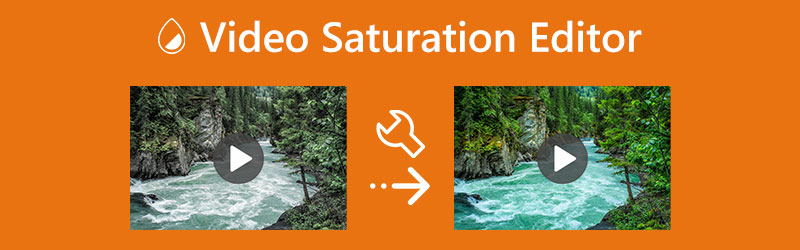
SIDEINDHOLD
Del 1. Mest fremragende videomætning til desktop
Vi har testet adskillige desktop-software for nylig og har fundet en, der skiller sig ud. Vi testede også denne software på Mac, og den samme dygtighed er oplevet. Vi fokuserede på mere end én bestemt i valget af denne software. Vi overvejede mange ting, før vi kom med det, såsom funktionerne, outputkvaliteten og brugernes anmeldelser. Derfor kan du sikre kvaliteten af vores valg, når du afslører den bedste software nedenfor.
Vi præsenterer dig gerne for vores bedste videomætning editor, Vidmore Video Converter. Denne software har alt, hvad der skal til for at være den mest fremragende software, fra at være en kraftfuld videokonverter, collage- og filmskaber til en meget anerkendt videoforstærker med mange kraftfulde valg. Den leveres med adskillige værktøjer tilføjet til dens værktøjskasse, inklusive farvekorrektoren, som du kan bruge til at redigere mætningen af din video. Ydermere vil du blive imponeret over dette specifikke funktionsværktøj, som tilbyder forskellige optimerede valg. Udover mætningen kan du også granske din videos nuance, lysstyrke og kontrast.
Derudover giver den dig også omfattende indstillinger, hvor du kan redigere outputtets video- og lydforudindstillinger. Ydermere vil denne ekstra indstilling give dig mulighed for at kontrollere billedhastighed, kvalitet, opløsning, koder, kanal, bithastighed, billedhastighed og mere. Det betyder, at du kan blande dine ønsker og behov til din video grundigt! Oven i det vil dette værktøj ikke kun være tilgængeligt på skrivebordet, for det er så fleksibelt til at levere den samme ekspertise på Mac.
- Multi-format videokonverter og forstærker.
- 1080p og 4K fuld understøttelse.
- Høj til tabsfri videoforbedring.
- Understøttelse af avancerede teknologier som AI, hardwareacceleration og multi-core processorer.

Fordele:
- Det er en multifunktionel videomætningseditor.
- Med en nem og meget intuitiv grænseflade.
- Det forbedrer mætningen af enkelte og flere videoer uden tab,
- Det virker på batchvideoer 50x hurtigere end andre.
- Den kommer med en værktøjskasse, der seriøst har alle videoredigeringsværktøjer, som du dybest set har brug for.
- Det understøtter over 200 forskellige formater.
- Den har fuld understøttelse af 4K-videoer.
Ulemper:
- Dens onlineversion har ikke en saturation-editor.
- Det er ikke helt gratis software.
Sådan redigeres videomætningen i Vidmore
Trin 1. Hent og upload filen til softwaren
Start med at få denne fantastiske software på dit skrivebord eller Mac gratis. Når du har installeret softwaren, kan du starte den og spore den Værktøjskasse fanen. Se efter farven i menuen Rettelse værktøjet og klik på det. Begynd derefter at uploade din videofil ved at klikke på Plus ikonet fra det åbnede vindue.
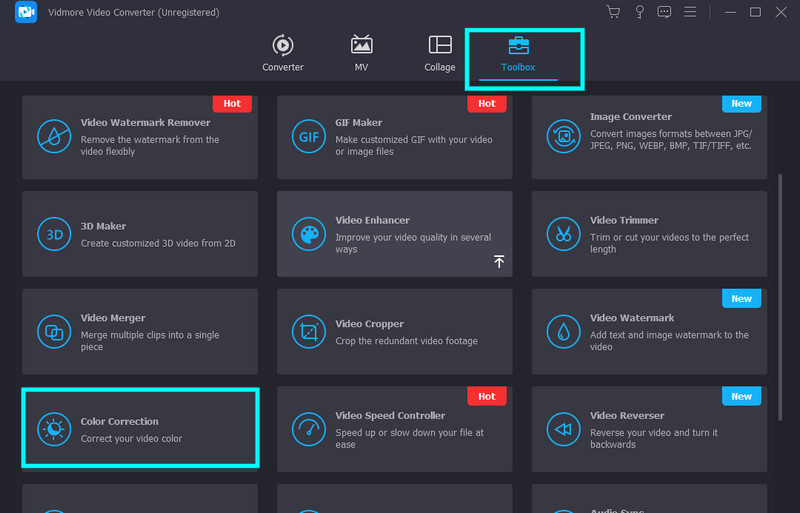
Trin 2. Undersøg mætningen
Efter at have importeret videoen, kan du nu begynde at optimere din videos farve. Undersøg Mætning indstilling under forhåndsvisningssektionen, og juster den ved at skubbe den eller klikke på op- og ned-indstillingerne. Du kan også justere de andre muligheder baseret på din videos behov.
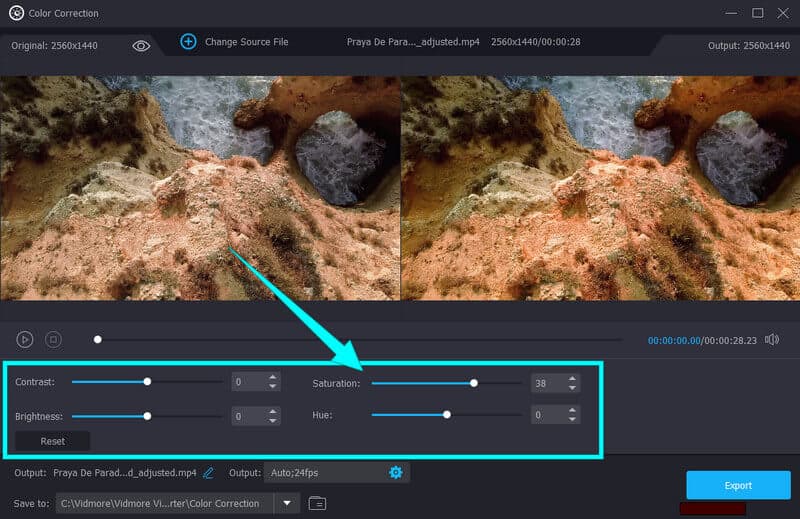
Trin 3. Outputindstillinger (ekstra)
For de ekstra justeringer kan du trykke på Coggle ikon, der er under Nuance mulighed. Derefter kan du begynde at justere Video indstillinger og Lyd indstillinger i henhold til dine præferencer.
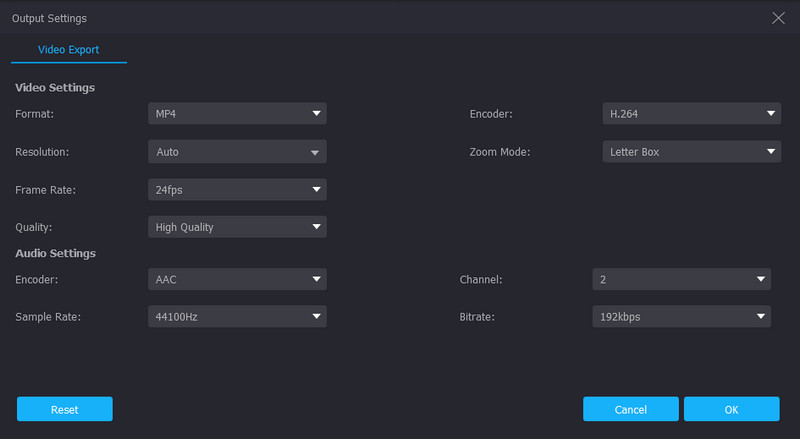
Trin 4. Gem den mættede video
Klik på Pil ned mulighed placeret i Gem til del, hvis du vil indstille en destinationsmappe, hvor du vil gemme dit videooutput. Tryk derefter på Eksport knappen for at starte processen. Vent hurtigt på, at processen slutter, og tjek derefter din nye video.
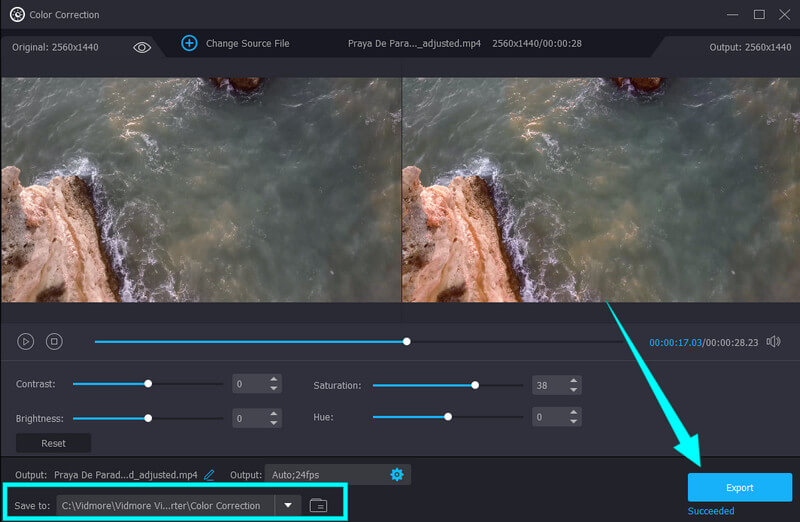
Del 2. Bedste apps til at redigere videomætning på iPhone og Android
1. InShot Video Editor
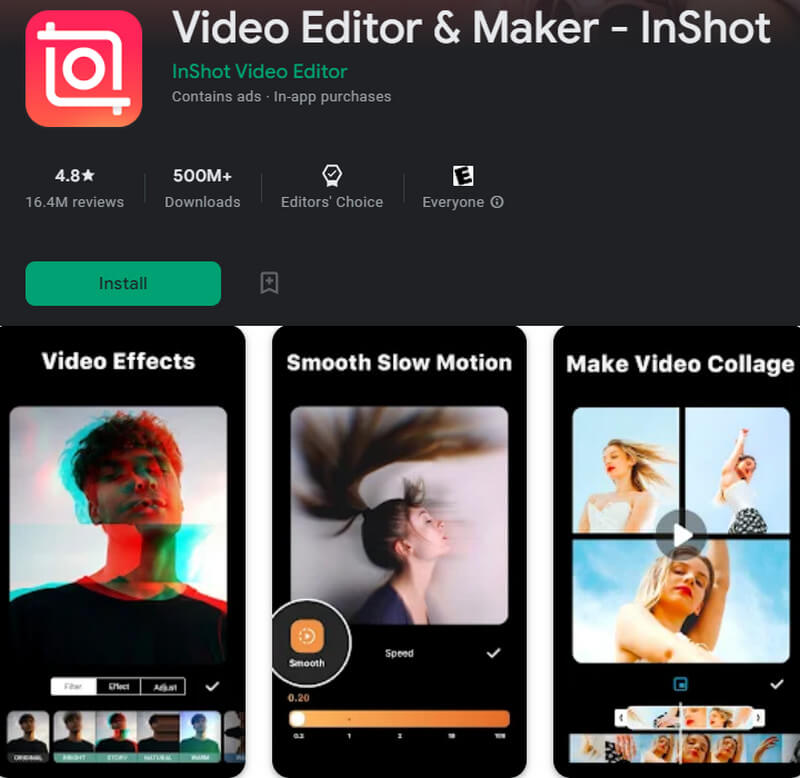
Hvis du leder efter en kraftfuld og alt-i-en app til at redigere videomætning, er InShot en af dem. Denne app er tilgængelig på både Android og iOS. Udover dens mætningseditor tilbyder den desuden vigtige redigeringsværktøjer, som du kan bruge til at klippe, beskære, tilføje filtre, effekter og mere. Med InShot kan du nemt ændre de otte farver uden RGB-kurven.
Fordele:
- Den bruger flere farver til justeringer.
- Den kommer med en brugervenlig grænseflade.
- Forskellige filtre, effekter, emojis og klistermærker er tilgængelige.
Ulemper:
- Den gratis version kommer med mange irriterende annoncer.
- Udgangene er vandmærkede på den gratis version.
2. Snapseed
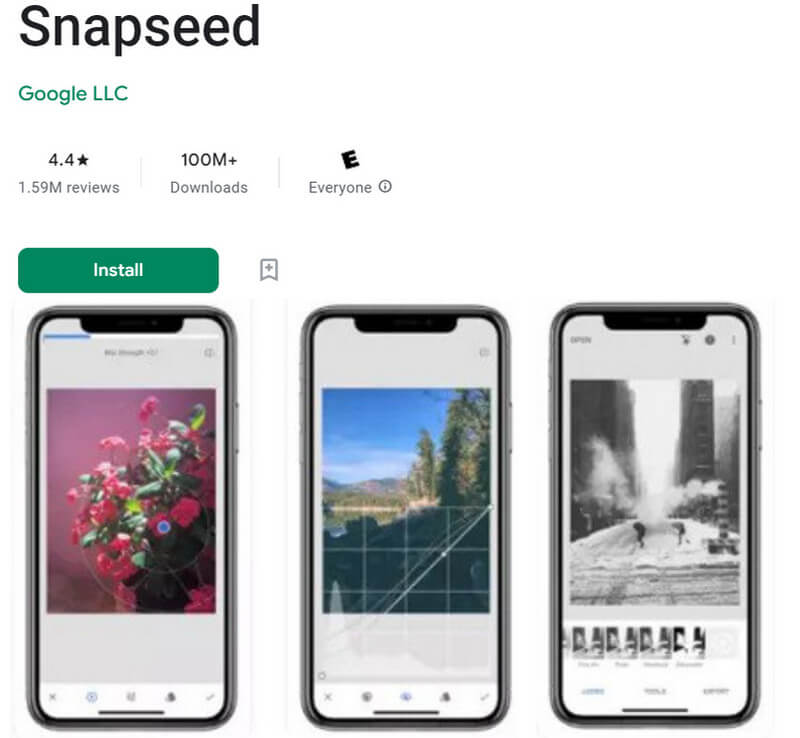
En anden app til at redigere videomætning er Snapseed. Dette er en app udviklet af Google med professionelle værktøjer, der er bedst til din videoredigering. Desuden har den fremragende funktioner, herunder filtre, effekter, HDR-styring, farvekorrektion og mange flere. Oven i det giver det dig mulighed for at ændre farvekurven på din video som en del af dens mætningsredigeringsfunktion gratis.
Fordele:
- Du kan bruge det gratis.
- Det tilbyder et stort udvalg af populære filtre.
- Det giver dig mulighed for at redigere videomætningen manuelt eller automatisk.
Ulemper:
- Det kan være udfordrende at bruge for begyndere.
Del 3. Ofte stillede spørgsmål om videomætning og redaktørerne
Hvad er mætningen af video præcist?
Mætningen er videoens intensitet, rigdom og livlighed af farver. Når du har lav mætning på video, vil den se grå og kedelig ud, for mætning gør din video levende og farverig.
Er mætning det samme som nuance?
De er begge til videofarven, men har en forskel. Mætning fokuserer på farvens lysstyrke, mens nuance er for farverne i videoen, som gul sol, grønne blade osv.
Kan jeg redigere videomætningen i Google Fotos på Android?
Ja. Google Fotos tilbyder vigtige redigeringsværktøjer, der inkluderer det til mætning.
Konklusion
At have det bedste videomætning editor er mere udfordrende end du tror. Selvom mange redigeringsapps er tilgængelige derude, er det stadig ikke alle, der er de bedste. Derfor tog vi os kun tid til at give dig det bedste. Som du kan se, anbefaler vi stærkt Vidmore Video Converter for det er softwaren, der kommer med mange unikke værktøjer. Så prøv det nu for at tro det!



